- Se aplica a:alojamiento compartido
- Dificultad:Fácil
- Tiempo necesario:5
- Herramientas necesarias:acceso al Centro de cuentas
- Se aplica a:alojamiento VPS
- Dificultad:Fácil
- Tiempo necesario:5
- Herramientas necesarias:acceso al Centro de cuentas
- Se aplica a:alojamiento administrado de WordPress
- Dificultad:Fácil
- Tiempo necesario:5
- Herramientas necesarias:acceso al Centro de cuentas
- Se aplica a:Hosting Grid
- Dificultad:Fácil
- Tiempo necesario:5
- Herramientas necesarias:acceso al Centro de cuentas
- Se aplica a:alojamiento VPS y DV heredado
- Dificultad:Fácil
- Tiempo necesario:5
- Herramientas necesarias:acceso al Centro de cuentas
Resumen
El usuario FTP/SSH se puede utilizar para conectarse de forma remota a su servidor mediante un cliente FTP o SSH. Los servidores Legacy DV y VPS usan root como el usuario principal de FTP/SSH. Si olvidó esta contraseña, puede restablecerla rápidamente en su Centro de cuentas siguiendo las instrucciones a continuación.
Instrucciones
- Inicie sesión en su cuenta de Media Temple.
- Haga clic en ADMIN botón asociado a su servidor.

- Seleccione Acceso raíz .
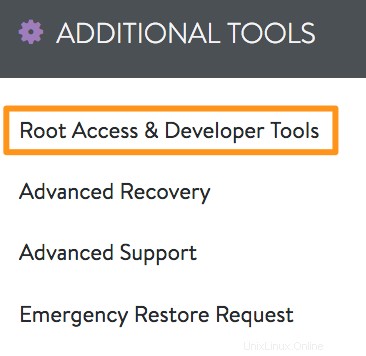
- Seleccione Cambiar contraseña raíz .
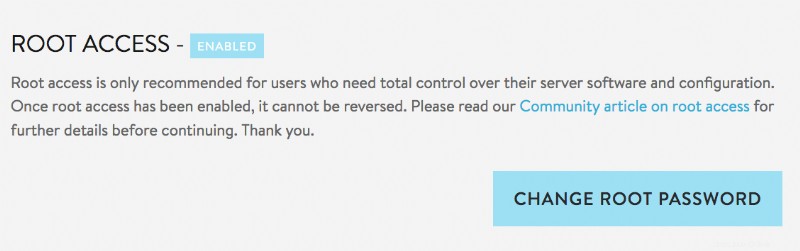
- Seleccione Aceptar para la ventana de confirmación que aparece.
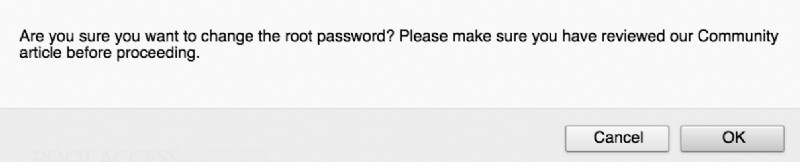
- Escriba su contraseña en los campos correspondientes. Luego seleccione Cambiar contraseña .
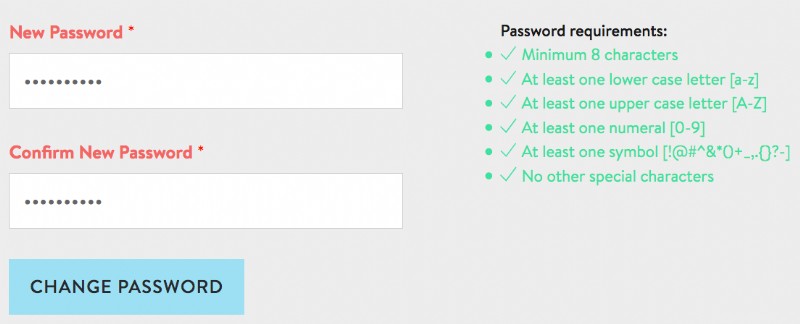
Recursos
- Conectándose vía SSH a su servidor
- Aplicaciones FTP de terceros
Resumen
El usuario FTP/SSH (que también es su contraseña de inicio de sesión de cPanel) le permite cargar archivos a su cuenta de alojamiento compartido a través de un cliente FTP. También puede usar esta contraseña para iniciar sesión directamente en cPanel sin pasar por su cuenta de alojamiento.
Cuando configura cPanel por primera vez, genera un nombre de inicio de sesión y esta contraseña para usted. Si olvidó su contraseña de FTP o desea cambiarla por defecto, aquí le indicamos cómo restablecerla.
Instrucciones
- Inicie sesión en su cuenta de Media Temple.
- Haga clic en ADMIN asociado a su servidor de Hosting Compartido.

- En el panel de control de la cuenta , en Configuración , junto a su Contraseña haz clic en Cambiar .

- Ingrese una nueva Contraseña , confírmelo y luego haga clic en Cambiar contraseña .
Pasos relacionados
- Para cambiar las contraseñas de otros usuarios de FTP (no principales), consulte Creación y edición de FTP/SFTP.
Siguientes pasos
- Para iniciar sesión directamente en cPanel, vaya a http://example.com/cpanel , donde ejemplo.com es su dominio y su sufijo de dominio. Puede usar las credenciales anteriores para iniciar sesión en cPanel.
- Puede usar un cliente FTP (como FileZilla) para conectarse a su cuenta de alojamiento con este nombre de usuario y contraseña.
Resumen
Para alojamiento VPS, el usuario principal también puede denominarse "administrador " o "raíz ". Esta contraseña se puede usar para conectarse a FTP, SSH o incluso a cPanel/Plesk. Si ha olvidado la contraseña, puede actualizarla rápidamente siguiendo las instrucciones a continuación.
Instrucciones
- Inicie sesión en su cuenta de Media Temple.
- Seleccione el ADMIN azul asociado a su Alojamiento VPS.

- Seleccione la Configuración pestaña.

- Ubique sus credenciales de inicio de sesión y seleccione Administrar .
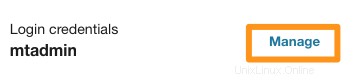
- Escriba su nueva contraseña en los cuadros correspondientes. Luego seleccione Guardar .
Para usar la raíz para SSH, deberá asegurarse de que el acceso raíz esté habilitado y que cambie al usuario raíz.
Recursos
- Conexión vía SSH a su servidor
- Usuarios de SSH adicionales
- Aplicaciones FTP de terceros
- ¿Cómo habilito el acceso raíz a mi servidor VPS?
Resumen
El usuario FTP/SSH se puede utilizar para conectarse de forma remota a su servidor mediante un cliente FTP o SSH. Estas credenciales las crea el cliente cuando se configura un sitio de WordPress administrado por primera vez. Si olvidó esta contraseña, puede restablecerla rápidamente en su Centro de cuentas.
Instrucciones
- Inicie sesión en su cuenta de Media Temple.
- Seleccione el ADMIN azul botón asociado a su alojamiento de WordPress administrado.

- Seleccione el aria para su sitio y luego seleccione Configuración .
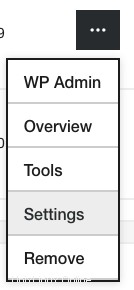
- Para su sitio de producción, seleccione Mostrar más .
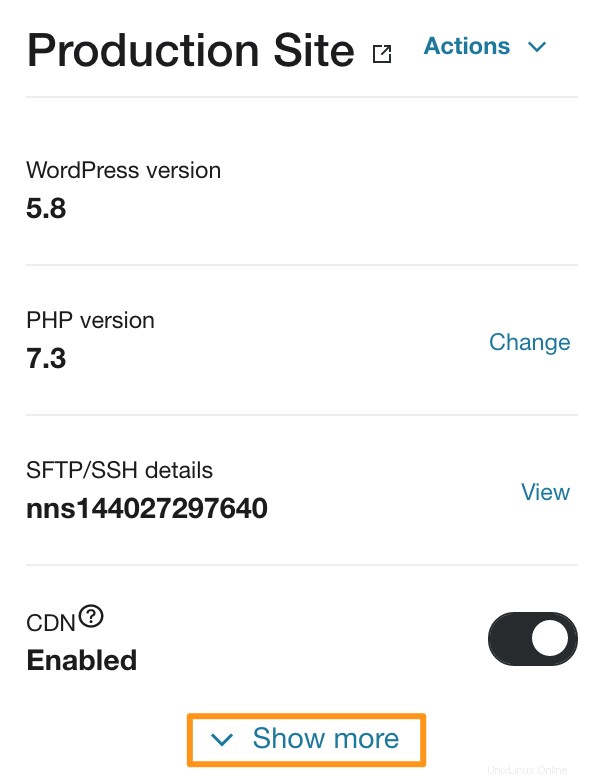
- Seleccione Cambiar contraseña .
- Escriba su nueva contraseña en el campo apropiado, luego seleccione Cambiar contraseña .
Siguientes pasos
- Conexión vía SSH a su servidor
- Aplicaciones FTP de terceros